Page 1

Projector de rede
Guia de funcionamento
Page 2

Copyright
Copyright 2014 BenQ Corporation. Todos os direitos reservados. Nenhuma parte
desta publicação pode ser reproduzida, transmitida, transcrita, armazenada num sistema
de pesquisa electrónica ou traduzida em qualquer idioma ou linguagem de computador,
sob qualquer forma ou por qualquer meio, electrónico, mecânico, magnético, óptico,
químico, manual ou de outra forma, sem a permissão expressa, por escrito, da BenQ
Corporation.
Todos os outros logótipos, produtos ou nomes de empresas mencionadas neste manual
podem ser marcas registadas ou protegidas por direitos de autor das respectivas
empresas, e são utilizados apenas para fins informativos.
Declinação de Responsabilidade
A BenQ Corporation não faz quaisquer alegações nem garantias, sejam elas explícitas ou
implícitas, relativamente ao teor do presente, renunciando particularmente a quaisquer
garantias relativas à capacidade de comercialização ou adequação a fins específicos. Além
disso, a BenQ Corporation reserva-se o direito de rever esta publicação e de efectuar
periodicamente modificações no teor da mesma, sem obrigação da BenQ Corporation
de notificar qualquer pessoa de tais revisões ou modificações.
Este manual do utilizador pretende fornecer as mais actuais e exactas informações aos
clientes, e dessa forma os conteúdos podem ser modificados de tempos a tempos sem
aviso prévio. Visite http://www.benq.com para a versão mais recente deste manual.
A BenQ não se responsabiliza pelo conteúdo dos sites ou recursos semelhantes, que
são mantidos e controlados por terceiros, que podem ser acedidos a partir deste
produto. Fornecer ligações a esses sites ou recursos semelhantes não significa que a
BenQ fornece garantias ou defenda os conteúdos de forma expressa ou implícita.
Qualquer conteúdo ou serviço de terceiros pré-instalado neste produto é fornecido
"como tal". A BenQ não fornece, de forma expressa ou implícita, qualquer garantia
relativa ao conteúdo ou serviços fornecidos por terceiros. A BenQ não fornece
garantias que o conteúdo ou serviços fornecidos por terceiros são exactos, eficazes,
actuais, legais ou completos. A BenQ não será de forma alguma responsabilizada pelo
conteúdo ou serviços fornecidos por terceiros incluindo a negligência dos mesmos.
Os serviços fornecidos por terceiros podem ser interrompidos de forma temporária ou
permanente. A BenQ não fornece garantias que o conteúdo ou serviços prestados por
terceiros estão sempre em boas condições, e não será responsabilizada pela interrupção
dos conteúdos e serviços mencionados.
Para além disso, a BenQ não está involvida em quaisquer transacções que conduza nos
sites ou recursos semelhantes mantidos por terceiros.
Deverá contactar os fornecedores de conteúdos ou serviços se tiver questões, dúvidas
ou problemas.
805-V1
Page 3

Conteúdo
Preparação.......................................................................................5
Ligar o projector ao seu computador ....................................................5
Ligação com fios.............................................................................................................5
QPresenter...................................................................................7
Requisitos mínimos de sistema ................................................................7
Transferência QPresenter......................................................................7
A partir do projector....................................................................................................7
A partir do CD do manual do utilizador (para modelos seleccionados) .........7
De BenQ.com.................................................................................................................7
Instalar QPresenter .................................................................................8
Para PC ............................................................................................................................8
Para MAC ........................................................................................................................8
Utilizar QPresenter .................................................................................8
Pesquisar.......................................................................................................................9
Funcionalidade especial .........................................................................................9
Definições ...................................................................................................................10
Desligar ..........................................................................................................................11
Controlar o projector remotamente através de um
navegador web..............................................................................12
Transferir ................................................................................................ 12
Teclado Virtual..................................................................................... 13
Definições de ecrã............................................................................... 13
Definições de imagem....................................................................... 14
Informações ........................................................................................... 14
Crestron................................................................................................... 15
Admin........................................................................................................ 17
Básico ........................................................................................................ 18
LAN com fios......................................................................................... 19
Controlo de Conferência................................................................. 19
Definição de Correio ......................................................................... 20
Problemas que activam a função de alerta por email..........................................21
3
Page 4

Exemplo de um alerta de email ............................................................................... 21
Botões rápidos...........................................................................................22
Utilizar o bloqueio de controlo web....................................................22
Projectar conteúdo do ecrã do computador........................ 23
Um projector apresenta um ecrã de computador............................23
Resoluções suportadas ............................................................................23
Usar o Código de Início de Sessão de Projecção..............................23
Comandos PJLink......................................................................... 24
4
Page 5

Preparação
LAN com fios
Computador portátil
Computador de secretária
Projector
Cabo RJ45
Cabo RJ45
Cabo RJ45
O seu projector BenQ está equipado com a função de rede com fios e/ou sem fios. Pode
gerir e controlar o projector a partir de um ou mais computadores remotos usando um
navegador web quando estiverem devidamente ligados à mesma rede de área local. Pode
também enviar o conteúdo do seu computador para o projecção usando o QPresenter.
Ligar o projector ao seu computador
Ligação com fios
Se estiver num ambiente DHCP:
1. Pegue num cabo RJ45 e ligue uma extremidade à tomada de entrada RJ45 LAN do
projector, e a outra à porta RJ45 no seu router ou Ethernet.
2. Faça um dos seguintes:
•Prima NETWORK SETTING no telecomando. É apresentada a página
Definições de rede.
•Prima MENU/EXIT e depois prima / até o menu DEFIN. SISTEMA:
Avançada ser realçado. Prima para seleccionar Definições de rede e
prima MODE/ENTER. É apresentada a página Definições de rede.
3. Realce LAN com fios e prima MODE/ENTER.
4. Certifique-se que Estado está Ligar.
5. Prima para realçar DHCP e prima / para seleccionar Ligar.
6. Prima para seleccionar Aplicar e prima MODE/ENTER.
7. Volte a entrar na página Definições de rede > LAN com fios. Serão apresentadas
as definições Endereço IP, Máscara de sub-rede, Gateway predefinido, e
DNS. Anote o endereço IP apresentado na linha Endereço IP.
Se o Endereço IP ainda não aparecer, contacte o seu administrador de rede.
Preparação 5
Page 6

Se estiver num ambiente sem DHCP:
1. Repita os passos 1-4 anteriores.
2. Prima para realçar DHCP e prima / para seleccionar Desligar.
3. Contacte o seu administrador de rede para informações sobre as definições
Endereço IP, Máscara de sub-rede, Gateway predefinido e DNS.
4. Prima para seleccionar o item que deseja modificar e prima MODE/ENTER.
5. Prima / para deslocar o cursor e prima / para introduzir o valor.
6. Para guardar as definições, prima MODE/ENTER. Se não desejar guardar as
definições, prima MENU/EXIT.
7. Prima para seleccionar Aplicar e prima MODE/ENTER.
Depois dos passos acima, o seu projector fica ligado à sua rede de área local e pronto a ser
acedido por qualquer computador na mesma rede de área local.
Como alternativa, verifique o endereço IP do seu projector, certifique-se que o projector está ligado à
Internet, e prima SOURCE no projector. Seleccione Ecrã em rede. O endereço IP é apresentado no ecrã.
Preparação6
Page 7

QPresenter
QPresenter é uma aplicação que é executada no PC anfitrião. Ajuda a ligar o seu
computador a um projector de rede disponível, e transfere o conteúdo do ambiente de
trabalho e/ou sinal áudio para o projector de rede através da ligação de rede local.
Requisitos mínimos de sistema
• SO suportado: Windows® XP, Windows® 7, Windows® 8, Windows® 8.1, e Mac OS
até 10.9.
• CPU: Intel Pentium 4, 3.0 G CPU (para saída áudio 1:1 pelo altifalante do projector),
Core2 Duo 2.40 GHz CPU (para a função de transmissão)
• Memória: 1 GB (para saída áudio 1:1 pelo altifalante do projector) ou 2 GB (para a
função de transmissão)
• Espaço HDD disponível: 32 MB ou mais
A BenQ não garante que haja compatibilidade nos respectivos ambientes do utilizador. PC/portátil
diferentes podem ter resultados diferentes quanto à compatibilidade.
Transferência QPresenter
Há várias formas de o fazer.
A partir do projector
O projector também disponibiliza QPresenter para computadores Mac. Se estiver a usar um
computador Mac, o projector disponibiliza automaticamente a versão Mac do QPresenter para
transferir.
1. Ligue o seu projector à Internet e ao seu computador. Consulte "Ligar o projector
ao seu computador" na página 5 para obter mais informações. Siga as instruções até
encontrar o endereço IP do seu projector.
2. Introduza o endereço IP do projector na barra de endereços do seu navegador e
prima Enter no teclado.
3. É apresentado Sistema de Exibição do Projector em Rede.
4. Clique no ícone Transferir.
A partir do CD do manual do utilizador (para modelos
seleccionados)
1. Insira o CD do manual do utilizador incluído com o seu projector, na sua unidade
CD-ROM.
2. Transfira QPresenter-Broadcast.setup.
De BenQ.com
Aceda ao seu BenQ.com local para transferir a versão mais recente de QPresenter.
QPresenter 7
Page 8

Instalar QPresenter
Para PC
1. Quando a transferência estiver concluída, clique no ficheiro exe.
2. Clique em Seguinte para continuar.
3. Clique em Concordo para aceitar o acordo de licença.
4. Clique em Seguinte para instalar o componente.
5. Clique em Seguinte para confimar o caminho de instalação.
6. Configure o nome de utilizador e palavra-passe de QPresenter e depois clique
Seguinte.
7. Clique em Instalar para concluir o processo.
Para MAC
1. Quando a transferência estiver concluída, clique no ficheiro dmg.
2. Faça duplo clique no ficheiro, o que irá associar a imagem de disco de nome
QPresenter.
3. Faça duplo clique na imagem de disco QPresenter para visualizar o conteúdo.
Utilizar QPresenter
Nº. Nome Função
Pesquisar Permite-lhe pesquisar e ligar a um projector. Consulte
Funcionalid
ade especial
Definições Permite-lhe configurar QPresenter. Consulte "Definições" na
Desligar Desconecta um projector. Consulte "Desligar" na página 11 para
QPresenter8
"Pesquisar" na página 9 para obter mais informações.
Fornece algumas funções avançadas para gerir as imagens
projectadas. Consulte "Funcionalidade especial" na página 9 para
obter mais informações.
página 10 para obter mais informações.
obter mais informações.
Page 9
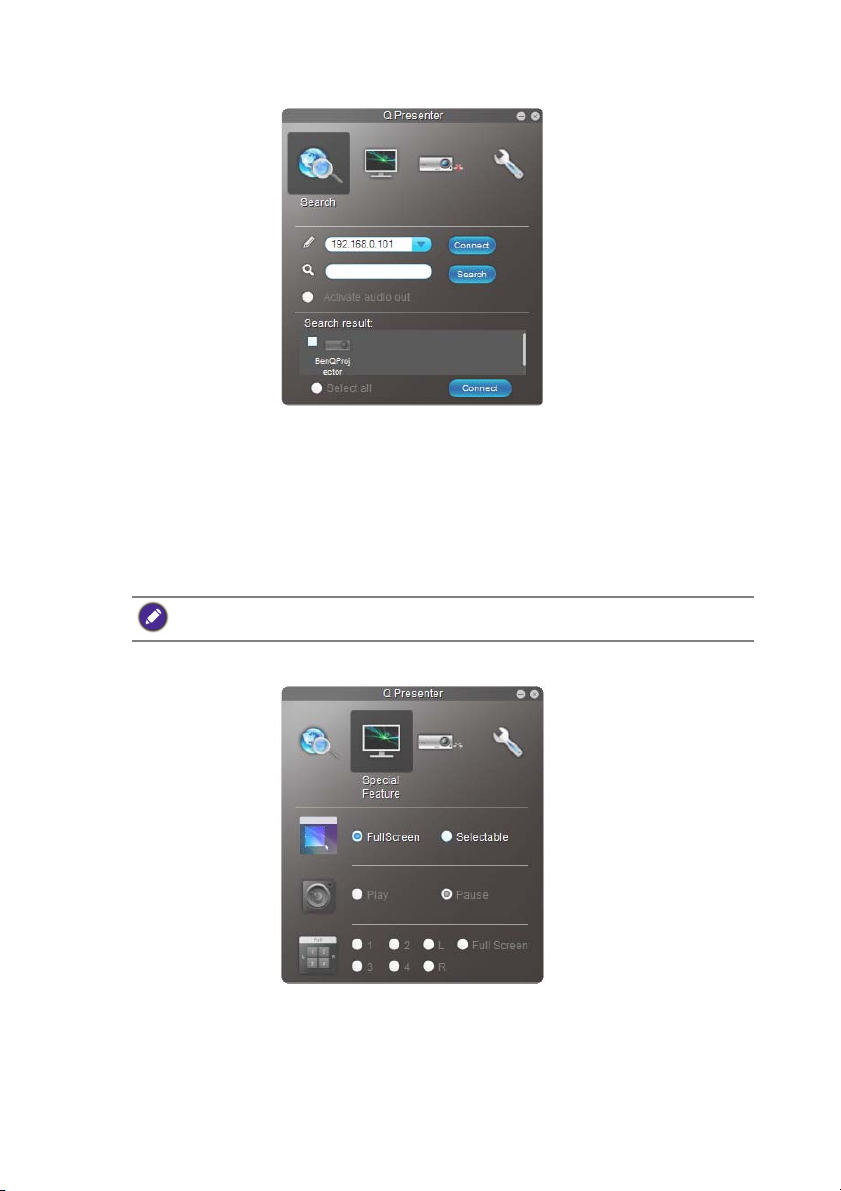
Pesquisar
• Para ligar a um projector, digite o endereço IP do projector e clique em Ligar.
• Para pesquisar projectores, basta clicar em Pesquisar para listar todos os projectores
na mesma rede de área local. Clique nos projectores desejados na lista Resultado da
pesquisa, e clique em Ligar. Pode também digitar um nome do projector desejado, e
clicar em Pesquisar.
• Pesquisar e ligar automaticamente: Se apenas houver um projector BenQ na mesma
subrede, QPresenter pode pesquisar automaticamente e ligar a este projector. Ou
seja, tem apenas de clicar uma vez no ícone Pesquisar para concluir automaticamente
a ligação.
O modelo não consegue reproduzir som caso a fonte de entrada seja Ecrã em rede (QPresenter).
Funcionalidade especial
• Para mostrar um ecrã total, clique em Ecrã Total.
• Para mostrar um ecrã parcial, clique em Seleccionável. Aparece um quadrado no seu
ecrã. Pode ajustar o seu tamanho e colocá-lo onde deseja projectar.
• Para pausar a projecção, clique em Pausar.
QPresenter 9
Page 10

Definições
Definições básicas
• O QPresenter apenas aceita até 8 caracteres de letras maiúsculas em Inglês e dígitos
0-9 para o nome, e 6 dígitos de 1 a 4 para a palavra-passe.
• Para alterar o idioma da interface do QPresenter, clique na seta baixo para mostrar
uma lista de selecção e escolha um idioma desejado. Clique em Aplicar.
• Para permitir mensagens de notificação, clique em Sim. Clique em Aplicar.
• Activar Ecrã 1:N: pode apenas apresentar a imagem deste computador em 1
projector.
Definições avançadas
• Para mostrar imagens estáticas, clique na seta baixo para apresentar uma lista de
selecção e escolha Gráfico. Clique em Aplicar. Para mostrar clipes vídeo, clique na
seta baixo para apresentar uma lista de selecção e escolha Vídeo. Clique em Aplicar.
Modo Vídeo: normal qualidade de imagem mas maior velocidade de transmissão.
Modo Gráfico: melhor qualidade de imagem mas menor velocidade de transmissão.
No entanto, a velocidade efectiva de transmissão foi apurada pelo tráfego da rede nessa
altura.
QPresenter10
Page 11

• Para ajustar a frequência de captura, desloque a barra. A largura de banda da rede
poderá também afectar o desempenho.
• Para abrir QPresenter quando o sistema operativo do seu computador é iniciado,
clique em Sim para Arrancar e iniciar. Clique em Aplicar.
• Para ligar à página web Sistema de Exibição do Projector em Rede, clique em
Ligação.
Desligar
Para desligar do(s) projector(es), clique no ícone Desligar.
• Certifique-se que desliga quaisquer outros programas de controlo de rede virtual antes de
utilizar o QPresenter.
• A firewall do PC tem de estar desligada para permitir ao QPresenter e Ecrã USB funcionar.
• De momento, combinações teclado e rato sem fios não são suportados por este projector.
QPresenter 11
Page 12

Controlar o projector remotamente através de
um navegador web
Assim que tiver o endereço IP correcto do projector e que este esteja ligado o no modo
espera, pode utilizar qualquer computador que esteja na mesma rede de área local para
controlar o projector.
Sistema de Exibição do Projector em Rede tem duas autoridades. Com acesso a
Admin, pode configurar todas as funções. Caso contrário, pode apenas configurar as
seguintes funções:
• Tra n s f er i r
• Teclado Virtual
• Definições de ecrã
• Definições de imagem
• Informações
• Crestron
• Navegadores web compatíveis:
- Internet Explorer 7.0 / 8.0 / 9.0 / 10.0 / 11.0
- Chrome 36.0.1985.125
- Safari 5.1.2
- Firefox 10.0
• As imagens do ecrã apresentadas neste manual são apenas para referência, e podem não ser
iguais ao design efectivo.
Transferir
Certifique-se que o seu projector está ligado a um computador. Consulte "Ligar o
projector ao seu computador" na página 5 para obter mais instruções.
Aparece a página principal de Sistema de Exibição do Projector em Rede. Esta
página web fornece acesso a uma variedade de funções com apenas um clique.
Clique em Transferir para guardar o software QPresenter no seu computador.
Consulte "Instalar QPresenter" na página 8 para obter mais informações.
Controlar o projector remotamente através de um navegador web12
Page 13

Teclado Virtual
Teclado Virtual apresenta um teclado virtual com o qual pode controlar o projector
como se utilizasse o teclado físico do mesmo. Consulte o capítulo "Controlos e funções"
no manual do utilizador para saber como trabalhar com o mesmo.
Definições de ecrã
A página Definições de ecrã fornece alguns itens de menu OSD seleccionados,
necessários ao controlo do projector ou para ajuste das imagens projectadas. Consulte o
capítulo "Trabalhar com o menu" no manual do utilizador para saber como os usar.
Controlar o projector remotamente através de um navegador web 13
Page 14

Definições de imagem
A página Definições de imagem fornece todos os itens de menu OSD no menu
IMAGEM para ajuste das imagens projectadas. Consulte o capítulo "Trabalhar com o
menu" no manual do utilizador para saber como os usar.
Informações
A página Informações apresenta informações acerca do estado do projector e do estado
da rede.
Controlar o projector remotamente através de um navegador web14
Page 15

Crestron
A página Crestron (eControl) mostra a interface de utilizador Crestron eControl. A
página eControl fornece uma série de teclas virtuais para controlar o projector ou ajustar
as imagens projectadas.
Nº. Função
Estes botões funcionam da mesma forma que os dos menus OSD ou
telecomando. Consulte o capítulo "Controlos e funções" no manual do utilizador
para saber mais detalhes.
Para mudar de fonte de entrada, clique no sinal desejado.
O software está disponível em vários idiomas.
O botão de Menu também pode ser utilizado para regressar ao menu OSD anterior, sair e guardar as
definições do menu.
Controlar o projector remotamente através de um navegador web 15
Page 16

A página Ferramentas permite-lhe gerir o projector, configurar as definições de controlo
LAN e acesso seguro do funcionamento em rede remota neste projector.
Nº. Função
Pode atribuir um nome ao projector, saber qual a sua localização e quem está
responsável pelo mesmo.
Pode ajustar as Definições de rede.
Uma vez definidas, o acesso por rede remota neste projector passa a estar
protegido por palavra-passe.
Uma vez definido, o acesso à página de ferramentas terá sido protegido por
palavra-passe.
Depois de efectuar os ajustes, prima o botão Send e os dados serão guardados no projector.
Prima sair para regressar à página de funcionamento em rede remota.
Controlar o projector remotamente através de um navegador web16
Page 17

A página Info mostra a informação e estado do projector.
Prima sair para
regressar à página
de funcionamento
em rede remota.
Para mais informações, visite http://www.crestron.com & www.crestron.com/getroomview.
Admin
Para ter acesso à página Admin, tem de introduzir uma palavra-passe. A página fornece
mais definições de rede. A palavra-passe predefinida é "0000".
Caso deseje alterar a palavra-passe, entre na página Básico.
Controlar o projector remotamente através de um navegador web 17
Page 18

Básico
A página Básico permite-lhe mudar a palavra-passe e definir o número máximo de
computadores ligados. O número de computadores ligados poderá afectar o desempenho
do ecrã em rede. Pode também aqui ajustar as definições Cód. Protecção Início Sessão
e Detecção de Dispositivo AMX aqui.
• Nome Projector: Dê aqui um nome ao seu projector e clique em Aplicar.
• Bolqueio de Controlo Web: Esta função está concebida para evitar que pessoas
não autorizadas alterem de forma maliciosa as definições do projector através do
Sistema de Exibição do Projector em Rede. Consulte "Utilizar o bloqueio de
controlo web" na página 22 para mais informações.
• Palavra-passe alterada: Pode alterar a palavra-passe Admin.
• Cód. Protecção Início Sessão: Se activado, não pode usar o projector até ser
introduzido o código.
Se Cód. Protecção Início Sessão estiver configurado para LIGAR e Projecção
definida do utilizador Código de início de sessão configurado para DESLIGAR,
o sistema irá gerar um código aleatório de 4 dígitos.
Se Cód. Protecção Início Sessão estiver configurado para LIGAR e Projecção
definida do utilizador Código de início de sessão estiver configurado para
LIGAR, pode escolher um código de 4 dígitos em Iniciar sessão (4 dígitos). Consulte
"Usar o Código de Início de Sessão de Projecção" na página 23 para mais informações.
• Detecção de Dispositivo AMX: Se activado, o projector pode ser encontrado pelo
sistema de controlo AMX.
• Repor predefinição: As definições de Básico, LAN com fios, e Definição de
Correio serão restauradas aos valores de fábrica.
Controlar o projector remotamente através de um navegador web18
Page 19

LAN com fios
A página LAN com fios com fios permite-lhe ajustar as definições de LAN com fios.
Obter DHCP automaticamente: Se activado, pode obter um endereço IP fornecido
pelo servidor DHCP. Se configurado para DESLIGAR, pode configurar você mesmo o
endereço IP.
Controlo de Conferência
A página Controlo de Conferência permite-lhe (com autoridade Admin) controlar
qual o computador para projectar o ecrã quando existem múltiplos utilizadores ligados ao
projector.
Computadores com a mesma subrede podem ligar-se ao projector na mesma rede. Assim
que for estabelecida uma ligação, o seu computador (que funciona como Admin) irá listar
todos os utilizadores na página Controlo de Conferência. Clique nos ícones junto do
nome de um utilizador para autorizar a projecção do ecrã do computador.
Ta re f a Ícones
Para autorizar um utilizador específico a
projectar o ecrã do computador, clique no
segundo ícone.
Para pausar a projecção, clique no terceiro
ícone. O ecrã de projecção fica branco, mas
o computador ainda está ligado ao projector.
Para retomar a projecção, clique no segundo
ícone.
Controlar o projector remotamente através de um navegador web 19
Page 20

Ta re f a Ícones
Para desligar o computador e projector,
clique no primeiro ícone.
Definição de Correio
Esta função está disponível quando é estabelecida uma ligação de rede, para garantir a entrega com
êxito de email.
A página Definição de Correio permite-lhe enviar um alerta de email ao seu
administrador de rede assim que seja detectado um erro de sistema. A função de alerta de
email é activada pelos erros de sistema predefinidos do projector (consulte "Problemas
que activam a função de alerta por email" na página 21). Com uma configuração adequada
de email, o seu sistema de projecção funciona como um cliente de email (como um cliente
SMTP*) que envia alertas de email automaticamente a uma pessoa delegada assim que seja
detectado um erro no projector.
*: O protocolo SMTP suporta a porta TCP predefinida, número 25.
Configure primeiro as suas definições de email, da seguinte forma. E guarde as definições
com Aplicar. Pode primeiro experimentar a função Teste de Correio para verificar se a
função de alerta por email funciona. Preencha os campos com cuidado, já que sõ enviadas
mensagens com êxito e o destinatário poderá facilmente reconhecer o alerta por email.
Consulte "Exemplo de um alerta de email" na página 21 para um exemplo.
• Notificação de Correio: Activa a função de alerta por email, configurando-a para
LIGAR.
• Servidor SMTP: Introduza o servidor que fornece o serviço de email SMTP.
• Nome de Utilizador: Introduza o nome de conta de utilizador para o servidor SMTP
especificado.
• Palavra-passe: Introduza a palavra-passe da conta de utilizador para o servidor SMTP
especificado.
• De: Introduza o seu endereço de email (que será o remetente do alerta por email) que
utiliza o servidor SMTP especificado.
• Endereço de email: Introduza o endereço de email do destinatário do alerta por
email.
Controlar o projector remotamente através de um navegador web20
Page 21

• Item de Alerta: Seleccione os problemas que activam a função de alerta por email.
Pode primeiro experimentar a função Teste de Correio para verificar se a função de Alerta por
Email funciona.
Problemas que activam a função de alerta por email
• Erro de Ventoinha: A ventoinha para ou existe uma velocidade anormal no modo
atribuído de funcionamento.
• Falha na Lâmpada: A lâmpada não acende quando o projector é ligado, ou avaria de
repente durante o funcionamento.
• Tampa da Lâmpada Aberta: A tampa da lâmpada do projector foi aberta.
• Aviso de Temperatura Elevada: A temperatura do projector está mais elevada que
a temperatura especificada.
• Pedido de Substituição de Lâmpada: O projector envia a notificação para o
destinatário predefinido de email se o projector atinge o tempo de duração
especificado.
Exemplo de um alerta de email
Um email de alerta inclui as informações que introduzir em Definição de Correio e
Básico.
Nº. Opção do menu
De
Nome Projector
Controlar o projector remotamente através de um navegador web 21
Página de
referência
20
18
Nº. Opção do menu
Item de Alerta
Endereço de email
Página de
referência
21
20
Page 22

Botões rápidos
Estes botões´rápidos são sempre apresentados na página web para que possa trabalhar
com o projector.
Utilizar o bloqueio de controlo web
Esta função está concebida para evitar que pessoas não autorizadas alterem de forma
maliciosa as definições do projector através do Sistema de Exibição do Projector em
Rede.
Para activar a função:
1. Depois de ligado o computador ao projector, introduza o endereço do mesmo na
barra de endereços do navegador e prima Confirmar.
2. Aceda à página Admin do Sistema de Exibição do Projector em Rede.
3. Introduza a palavra-passe actual.
4. Clique em LIGAR na linha Bolqueio de Controlo Web.
Da próxima vez que alguém se liga a este projector, a página Sistema de Exibição do
Projector em Rede fornece apenas informações e transferência.
Para desactivar a função:
1. Aceda à página Admin do Sistema de Exibição do Projector em Rede.
2. Introduza a palavra-passe actual.
3. Clique em DESLIGAR na linha Bolqueio de Controlo Web.
Pode também usar o menu OSD para comutar esta função:
1. Aceda ao menu DEFIN. SISTEMA: Avançada > Defin. Segurança > Alterar
definições de segurança depois de abrir o sistema de menu OSD. Prima MODE/
ENTER. É apresentada a mensagem “INTRODUZIR SENHA”. Introduza a palavra-
passe actual.
2. Se a palavra-passe estiver correcta, o menu de ecrã regressa à página Defin.
Segurança. Prima para realçar Bolqueio de Controlo Web e prima
/ para seleccionar Ligar ou Desligar.
Controlar o projector remotamente através de um navegador web22
Page 23
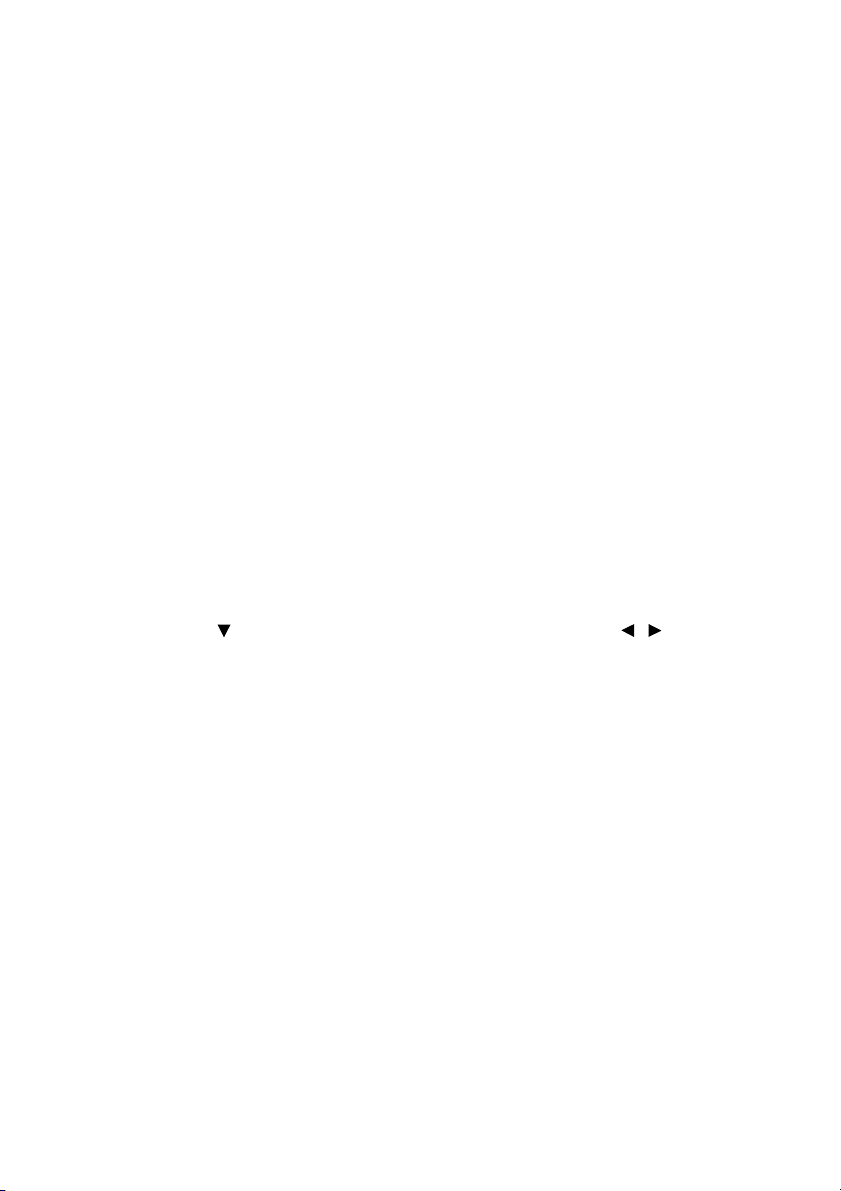
Projectar conteúdo do ecrã do computador
Um projector apresenta um ecrã de computador
1. Ligue o computador ao projector. Consulte "Ligar o projector ao seu computador"
na página 5 para obter mais informações.
2. Certifique-se que QPresenter é transferido e instalado. Consulte "Transferência
QPresenter" na página 7 e "Instalar QPresenter" na página 8 para obter mais
informações.
3. Abra QPresenter clicando no ícone.
4. Digite o endereço IP do projector, e clique em Ligar. Ou pode pesquisar
projectores, basta clicar em Pesquisar para listar todos os projectores na mesma
rede de área local. Clique no projector desejado na lista Resultado da pesquisa, e
clique em Ligar. Pode também digitar um nome do projector desejado, e clicar em
Pesquisar.
Resoluções suportadas
O ecrã de computador projectado será automaticamente redimensionado para
1024 x 768.
Usar o Código de Início de Sessão de Projecção
Esta função está concebida para garantir ecrã de rede através do projector correcto. Para
comutar esta função:
1. Aceda ao menu DEFIN. SISTEMA: Avançada > Definições de rede depois de
abrir o sistema de menu OSD. Prima MODE/ENTER.
2. Prima para realçar Cód. Protecção Início Sessão e prima / para
seleccionar Ligar ou Desligar.
Quando esta função está ligada, o projector gera um código de 4 dígitos aleatório no canto
superior direito quando muda a fonte para Ecrã em rede. Necessita de introduzir este
código de 4 dígitos no QPresenter quando liga ao projector.
Projectar conteúdo do ecrã do computador 23
Page 24

Comandos PJLink
Este projector suporta o protocolo PJLink padrão para controlo do projector. Os
comandos suportados são os seguintes.
Os seguintes comandos suportados podem variar dependendo dos diferentes modelos.
Comando Descrição Parâmetro
POWER OFF Controlo de energia. 0 = Desligado
POWER ON Controlo de energia. 1 = Ligado
Power? Invoca o estado de energia. 0 = Desligado
INPT Introduza comando de comutação. 11 = VGA1
INPT? Invoca o estado actual do
comutador de entrada.
AVMT Controlo de silêncio. 10 = Activar som de vídeo
AVMT? Invoca o estado actual de silêncio.
LAMP? Invoca o número de horas da
lâmpada.
INST? Invoca a lista que activa a comutação
de entrada.
NAME? Invoca o nome do projector. Apresenta "Digital Projector"
INF0? Invoca as informações de resolução. Apresenta "Education Series"
INF1? Invoca o nome do fabricante do
projector.
1 = Ligado
2 = A arrefecer
3 = Em aquecimento
12 = VGA2
21 = SVideo
22 = CVBS
31 = HDMI
51 = CARD_READER
52 = LAN DISPLAY
53 = USB DISPLAY
11 = Silenciar som de vídeo
20 = Activar áudio
21 = Silenciar áudio
30 = Activar áudio e vídeo
31 = Silenciar áudio e vídeo
Horas da lâmpada
Apresenta
"11 12 21 22 31 51 52 53"
Apresenta "BenQ"
INF2? Invoca o nome do modelo do
projector.
CLSS? Invoca as informações da classe. Apresenta "Version"
ERST? Invoca o estado do erro. Estado de Erro
GET ALL Invoca todos os estados. Apresenta todos os itens "?"
Comandos PJLink24
Apresenta o nome do modelo tal
como se segue, "BenQ Projector"
